Spre deosebire de Android, utilizatorii de iPhone au o perioadă mai greaaccesarea dispozitivelor lor pe Linux. Deși este adevărat că în 2017, distribuții precum Ubuntu au o asistență îmbunătățită pentru smartphone-urile Apple, în niciun caz nu este perfectă. De multe ori, doar conectarea unui iPhone nu este suficientă și necesită niște pași suplimentari pentru a funcționa corect. Acesta este motivul pentru care, în acest articol, vom explica cum să accesați iPhone-ul pe Linux.
ALERTA SPOILER: Derulați în jos și urmăriți tutorialul video la sfârșitul acestui articol.
iFuse
De departe, cel mai bun mod de a accesa iPhone-ul internstocarea pe platforma Linux este cu iFuse. Instrumentul face foarte ușor accesarea fișierelor pe orice dispozitiv iOS, folosind un sistem de fișiere cu siguranțe. Această soluție nu este perfectă în niciun fel, dar, deoarece nu există o modalitate nativă de a citi un dispozitiv iOS pe Linux, aceasta este cea mai bună situație proastă.
Instalare
Instalarea iFuse este ușoară pentru majoritatea operațiilor Linuxsisteme. Folosește biblioteca bibliotecă software libmobiledevice pentru a face tot posibilul și, în consecință, utilizatorii nu trebuie să „jailbreak” dispozitivele lor. Iată cum se instalează pe distribuția Linux.
Ubuntu
sudo apt install ifuse
Debian
sudo apt-get install ifuse
Arch Linux
sudo pacman -S ifuse
Fedora
sudo dnf install ifuse
OpenSUSE
Cel mai simplu mod de a instala instrumentul iFuse pentru a deschideSUSE se face prin sistemul OBS. Urmați acest link și faceți clic pe butonul de instalare cu un singur clic. iFuse este distribuit pentru toate versiunile actuale ale Open SUSE Linux.
Construiți pentru alte Linux-uri
Obținerea iFuse pentru operarea Linux non-mainstreamsistemele nu ar trebui să fie dificile, deoarece instrumentul este unul dintre singurele modalități prin care utilizatorii pot accesa sisteme de fișiere cu dispozitive iOS pe platformă. Pentru instalare, verificați managerul de pachete, căutați „ifuse” și instalați-l. Dacă din anumite motive acest software nu este inclus în depozitele de software ale sistemului de operare, urmați instrucțiunile de mai jos pentru a construi software-ul și a-l instala manual.
Pentru a începe construirea, asigurați-vă că aveți următoarelepachetele instalate. Rețineți că numele pachetului pot diferi în funcție de sistemul de operare. Cel mai bun pariu este să căutați cu aceste nume: git, usbmuxd, make, autoheader, automake, autoconf, libtool, pkg-config și gcc.
Când este instalat tot software-ul necesar pentru construirea iFuse, folosiți instrumentul git pentru a descărca codul sursă.
git clone https://github.com/libimobiledevice/ifuse.git
Apoi, utilizați comanda CD pentru a introduce directorul codului sursă, astfel încât procesul de compilare să poată începe.
cd ifuse
Primul pas în procesul de compilare pentru iFuse este să executați instrumentul autogen.
./autogen.sh
După autogen, executați instrumentul de configurare. Configure va scana computerul dvs. și va pregăti totul pentru compilare. Va căuta lucruri precum versiunea sistemului de operare, versiunea kernel etc.
./configure
Pe măsură ce finalizează configurarea, este posibilă începerea primei faze a procesului de compilare.
make
În cele din urmă, finalizați procesul de compilare prin reexecuția make, cu make install. Aceasta va lua codul sursă și va instala versiunea compilată a acestuia în sistem.
sudo make install
Folosind iFuse
iFuse nu este un program. Este un sistem de fișiere care rulează tăcut în fundal. Când instrumentul este instalat pe Linux, dispozitivele iOS vor avea o interacțiune ușoară cu sistemele de operare bazate pe Linux. Pentru a accesa fișiere, urmați acești pași.

Pasul 1: Deschideți managerul de fișiere.
Pasul 2: Conectați dispozitivul iPhone, iPad sau iPod touch la computerul dvs. Linux.
Cu dispozitivul conectat, deblocați-l și faceți clicpromptul „încredere” care apare pe ecran. Este esențial să aveți încredere în computer că dispozitivul dvs. este conectat la PC sau iFuse nu va reuși să acceseze dispozitivul și va trebui să îl deconectați și să îl faceți din nou.
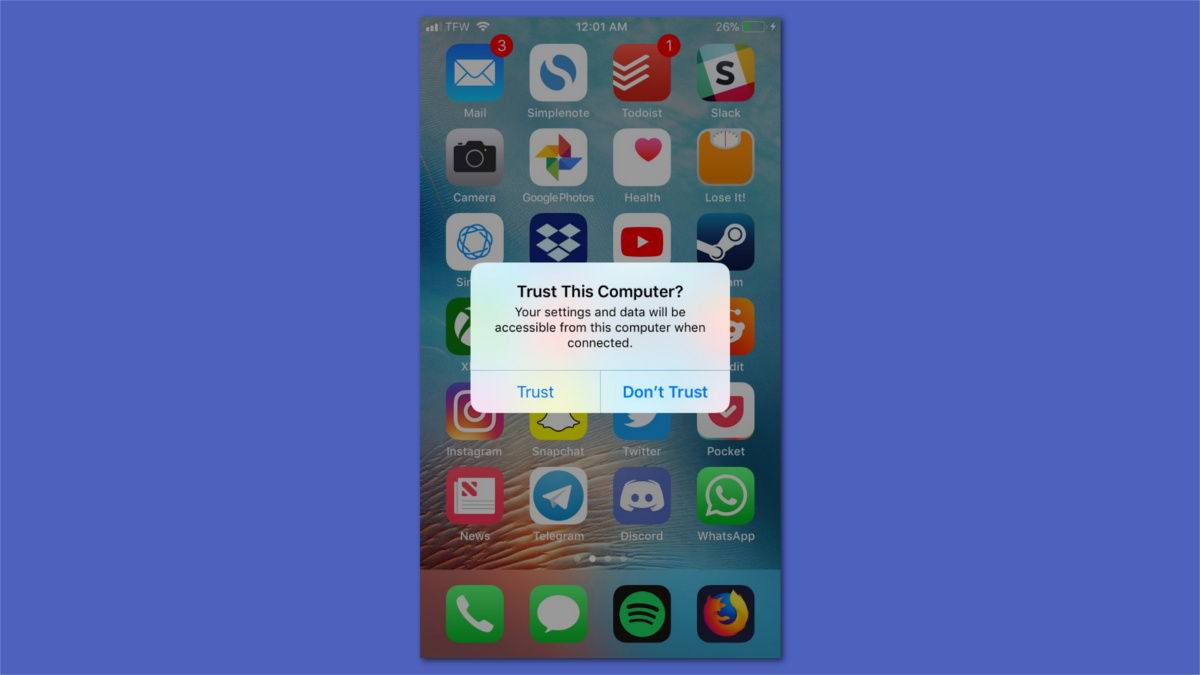
Pasul 3: Dacă iFuse se conectează cu succes, dispozitivul dvs. iOSva apărea în managerul de fișiere ca dispozitiv montat. Faceți clic pe el pentru a răsfoi fișierele de pe acesta. Vă rugăm să vă blocați uneori. Acest lucru este inevitabil, deoarece produsele Apple nu au suport Linux oficial. Folosiți pe propria răspundere.
Shotwell
iFuse este un bun mod de accesare cu ușurință a datelorpe un dispozitiv Apple de pe Linux. Acestea fiind spuse, nu este un proces simplu. Dacă doriți acces la fotografiile și videoclipurile de pe dispozitivul iOS pe Linux, dar nu doriți să vă ocupați de managerul de fișiere, luați în considerare instalarea managerului de fotografii Shotwell. Poate folosi iFuse și, împreună cu acesta, importa automat imaginile și videoclipurile automat.
Ubuntu
sudo apt install shotwell
Debian
sudo apt-get install shotwell
Arch Linux
sudo pacman -S shotwell
Fedora
sudo dnf install shotwell
Deschideți SUSE
sudo zypper install shotwell
Alte Linux-uri
Shotwell este o soluție populară de gestionare a fotografiilorpe Linux. Drept urmare, este disponibil pe aproape toate sistemele de operare Linux. Instalați-l căutând managerul de pachete pentru „shotwell”. În mod alternativ, căutați în Gnome Software (sau orice instrument de browser software) și instalați-l astfel. Nu o puteți găsi? Descărcați-l de pe site!
Folosind Shotwell
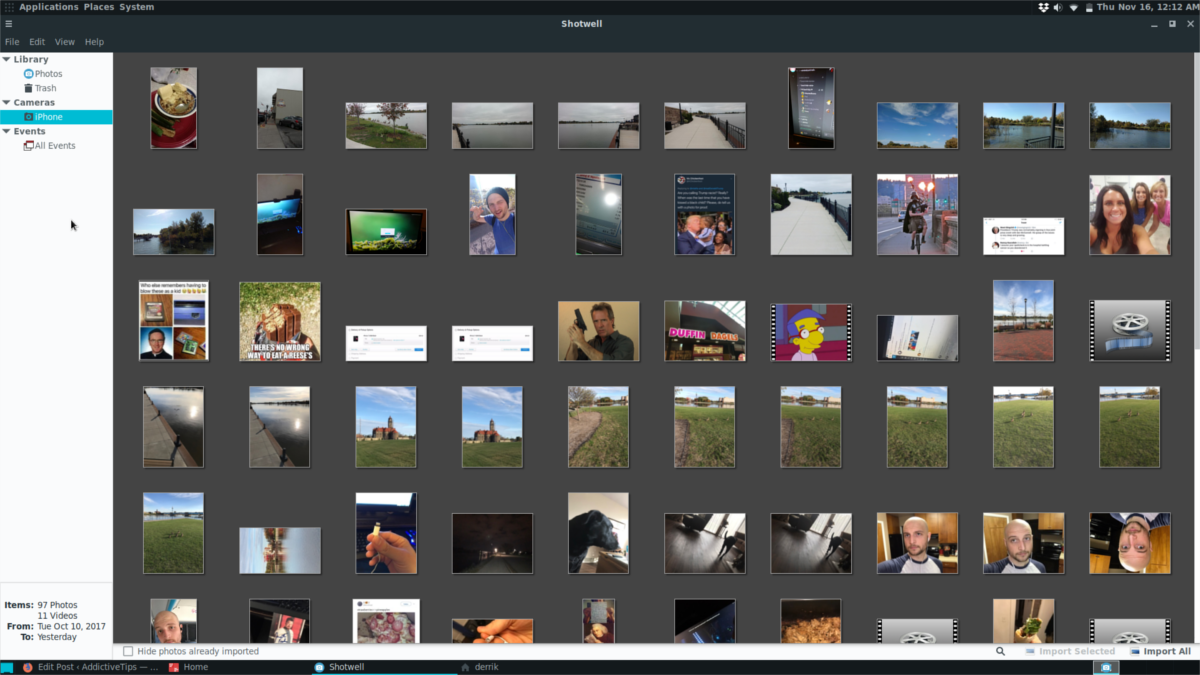
La fel ca iFuse, Shotwell nu are nevoie de nimicconfigurație odată instalată. Pe măsură ce conectați dispozitivul iOS (dacă iFuse este instalat), va apărea un pop-up. Popup-ul va întreba dacă doriți să importați automat fotografii în biblioteca dvs. Faceți clic pe butonul pentru a-l permite. Curând după aceea, Shotwell va importa toate fotografiile pe computer.









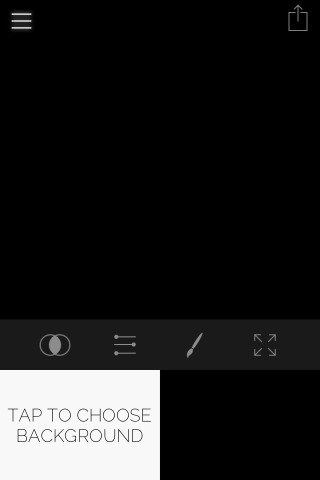



Comentarii